

بقلم Adela D. Louie, ، آخر تحديث: April 14, 2020
وجود مشكلة في التعرف على معرف الوجه الخاص بك على جهاز iPhone الخاص بك؟ هل تواجه صعوبة في استخدامه؟ هل معرف الوجه الخاص بك معطل؟ بعد ذلك ، وصلت إلى المكان الصحيح لأننا سنعرض لك أسهل طريقة لإصلاحها عندما يتم تعطيل معرف الوجه الخاص بك على جهاز iPhone الخاص بك.
يعد Face ID على جهاز iPhone أحد أحدث الميزات التي تمتلكها Apple. ومن المعروف أن هذه الميزة تمنح كل مستخدم مصادقة آمنة مما يجعل جميع معلوماتك آمنة وكذلك البيانات المهمة التي لديك على جهاز iPhone الخاص بك.
ومع ذلك ، هناك بعض المستخدمين الذين يقولون إنهم يواجهون خطأً أن ملف معرف الوجه معطل على جهاز iPhone الخاص بهم. يحدث هذا عادةً عند وجود مشكلة في كاميرا TrueDepth. وبسبب ذلك ، تتم إعادة توجيههم إلى إعدادات Face ID ورمز المرور على أجهزتهم حيث يتم إخبارهم بأنهم سيحتاجون إلى إحضار أجهزتهم إلى مركز Apple لإصلاح هذا.
ولكن على الجانب المشرق من هذا الموقف ، لا داعي للقلق بشأن البيانات الموجودة على جهاز iPhone الخاص بك الجهاز وأمانه لأنه لا يزال لديك خيار واحد لإبقاء جهاز iPhone مغلقًا ، وذلك من خلال وجود رمز المرور على شاشتك. ولكن إذا كنت ترغب في الحصول على مشكلة تعطيل معرف الوجه على جهاز iPhone الخاص بك ، فلدينا هنا الحلول المثالية التي يمكنك القيام بها.
لذلك ، إذا كنت ترغب في حل المشكلة ، فكل ما عليك فعله هو تطبيق الحلول التي نقدمها لك أدناه. يمكنك تجربتها واحدة تلو الأخرى لمعرفة أي مما يلي يمكنه بالتأكيد حل المشكلة على جهاز iPhone الخاص بك.
الحل رقم 1: قم بإجراء إعادة تعيين ثابت لحل تعطيل معرف الوجهالحل الثاني: تعطيل معرف الوجه الخاص بك وإنشاء واحدة جديدةالحل رقم 3: إعادة تعيين جميع الإعدادات على iPhoneالحل رقم 4: تحقق من مستشعر العمق لجهاز iPhone الخاص بكالحل رقم 5: قم بتحديث جهاز iPhone الخاص بك أو استعادتهالحل رقم 6: احصل على iPhone الخاص بك إلى Apple
كما ذكرنا سابقًا ، بمجرد أن يكون سبب هذه المشكلة بسبب مشكلة في البرنامج. لذلك ، إذا كان هذا هو الحال ، فإن أول شيء يجب عليك فعله هو إجراء إعادة تعيين ثابت على جهاز iPhone الخاص بك. في بعض الحالات ، يعمل هذا الحل على الفور لذلك لا ضرر من تجربة ذلك أيضًا.
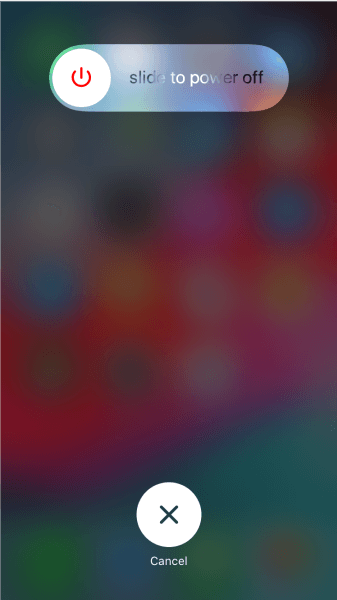
شيء آخر يمكنك القيام به هو إيقاف تشغيل Face ID الخاص بك ثم إعادة تعيينه أو إنشاء Face ID جديد حتى تتمكن من إصلاح هذا. وللقيام بذلك ، إليك الخطوات التي عليك اتباعها.
هناك أيضًا بعض مستخدمي iPhone الآخرين الذين يقولون إنهم عند إيقاف تشغيل Face ID على أجهزتهم لغرض إلغاء القفل ، لم يعد بإمكانهم إعادة تكوين Face ID الخاص بهم. ولكن إليك طريقة أخرى لتجربة هذا.
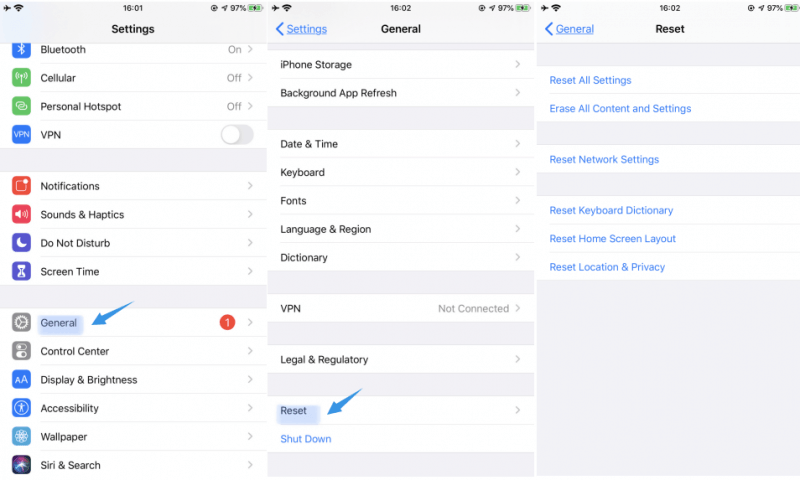
إذا كنت ترغب في معرفة ما إذا كانت هناك أي مشاكل في أجهزتك في كاميرا TrueDepth ، فما يمكنك فعله هو التقاط صورة بنمط عمودي. لذلك عندما تفتح تطبيق الكاميرا ، امض قدمًا وحدد خيار Portrait Mode ثم اختر استخدام الكاميرا الأمامية لجهاز iPhone الخاص بك. إذا كانت الكاميرا الأمامية لا تعمل للأسف ، فهذا يعني أنك تواجه مشكلة في الجهاز وأنك ستحتاج إلى الاتصال بشركة Apple.
هناك طريقة أخرى يمكنك من خلالها إصلاح مشكلة تعطيل Face ID على جهاز iPhone الخاص بك وهي التحقق من وجود أي تحديث متوفر لجهازك. يمكنك القيام بذلك من خلال الانتقال إلى تطبيق الإعدادات ثم اختيار عام ثم النقر فوق تحديث البرنامج. إذا كان هناك أي تحديث متاح ، فابدأ وقم بتنزيله وتثبيته لإصلاح مشكلة تعطيل Face ID.
هناك طريقة أخرى لإصلاحها وهي أن تستخدم برنامج iTunes الخاص بك حتى تتمكن من استعادة iPhone الخاص بك باستخدام النسخة الاحتياطية السابقة لديك. لهذا السبب يجب عليك التأكد من أنك قمت مؤخرًا بعمل نسخة احتياطية لجهاز iPhone الخاص بك قبل أن تتمكن من استعادة iPhone الخاص بك باستخدام iTunes الخاص بك.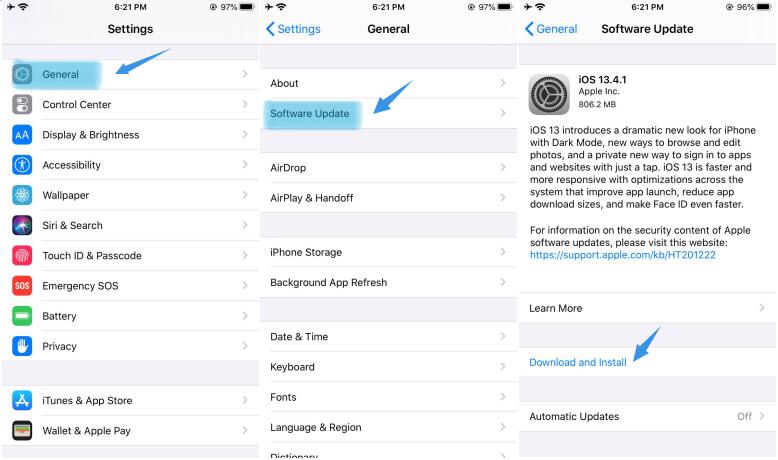
إذا فشل كل شيء آخر ولم تتمكن من إصلاح مشكلة تعطيل معرف الوجه على جهاز iPhone الخاص بك ، فإن الملاذ الأخير الذي يمكنك القيام به هو إعادة iPhone إلى متجر Apple. هذا بالنسبة لهم للتحقق من جهاز iPhone الخاص بك إذا كانت هناك أي مشاكل في الأجهزة ولإصلاحها أيضًا.
قد يكون عدم القدرة على استخدام التعرف على Face ID على جهاز iPhone الخاص بك مشكلة محزنة حقًا لأن هذه هي أسهل طريقة للوصول إلى جهاز iPhone الخاص بك. لذلك بمجرد أن تختبر أن هناك ملف معرف الوجه معطل المشكلة ، ثم يمكنك الرجوع إلى الحلول أعلاه.
اترك تعليقا
تعليق
مقالات ساخنة
/
مثير للانتباهممل
/
بسيطصعبة
:شكرا لك! إليك اختياراتك
Excellent
:تقييم 4.8 / 5 (مرتكز على 94 التقييمات)